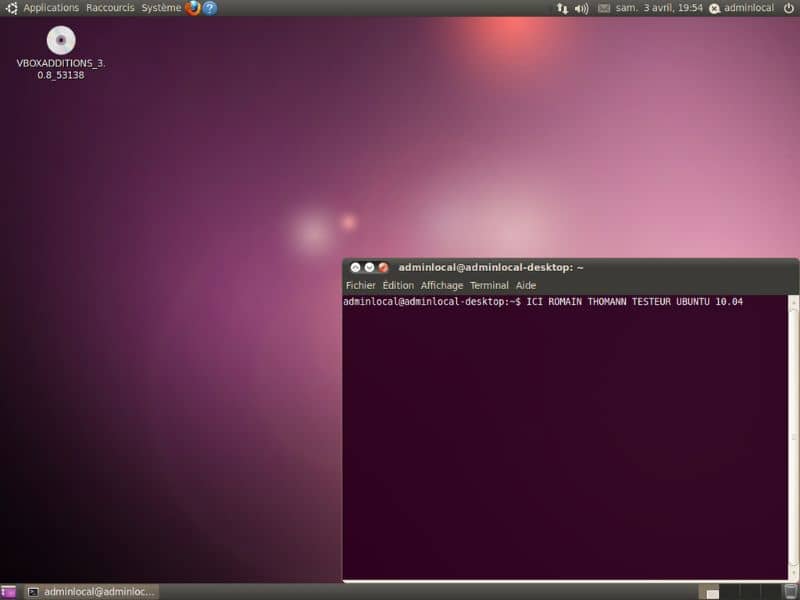
Ubuntun käyttöjärjestelmässä on useita tapoja asentaa paketteja ja ohjelmia. Jos olet kiinnostunut tekemään tämän prosessin Ubuntu-terminaalista, suosittelemme lukemaan tämän artikkelin, josta opit Kuinka asentaa paketteja tai ohjelmia Ubuntussa päätelaitteelta?
Mikä on APT?
APT tarkoittaa ”Advanced Packaging Tool” ja viittaa joukkoihin työkalut pakettien hallintaan. APT sisältyy GNU / Linux-jakelujen tietokantaan ja helpottaa prosesseja, kuten ohjelmien ja pakettien päivittämistä, asentamista ja poistamista.
Mihin APT on tarkoitettu?
APT: tä käytetään pakettien hallintaan ja etsimiseen sekä tietojen pyytämiseen asennuksen jatkamiseksi ja tarvittaessa päivittämiseksi.
APT: llä on komentorivit jotka mahdollistavat kokoonpanon määrittämisen rajapinnalla, hallitsevat avainten todennuksen ja jopa ulkoisten välineiden käytön keinona pakettien asentamiseksi.
Kuinka asentaa paketteja tai ohjelmia Ubuntussa päätelaitteelta?
Yleensä melkein kaikki GNU / Linux-jakelut tarjoavat sovelluksensa noin arkistot. Jopa jotkin toiminnot, kuten kahden tai useamman näytön konfigurointi Linuxissa päätelaitteelta, edellyttävät myös arkistoja, koska niillä on kehittäjien hallitsema luettelo, jota käyttäjät voivat käyttää.
Seuraavaksi esitämme kaikki tiedot, jotka sinun on tiedettävä pakettien ja ohjelmien asentamisprosessista Ubuntussa päätelaitteen avulla. Siksi, kun olet lukenut tämän artikkelin, voit tehdä tämän tehtävän ilman vaikeuksia.
Avaa Ubuntu-pääte
Voit asentaa ohjelmia Internetistä ladattavaan Ubuntu Linuxiin helposti käyttämällä ohjelmistokeskusta tai päätelaitetta. Ubuntu-pääte se ei ole muuta kuin järjestelmä, jonka avulla voit hallita käyttöjärjestelmää komentojen avulla. Tässä mielessä päätelaitteella voit asentaa paikallisia tai online-paketteja ja ohjelmia Internetin avulla.
Pääset Ubuntu-päätelaitteeseen painamalla vain ”Ctrl + Alt + T” -näppäimiä. Tämä on nopein ja helpoin pikakuvake, jolla voit käyttää alustaa.
Päivitä Ubuntun paketit päätteestä
Kun olet päässyt Ubuntu-päätelaitteeseen, sinun on päivitettävä paketit. Tällä tavalla voit päivittää arkistojen komponenttiluettelon ja asentaa uudet versiot sisältävät paketit.
Suorita päivityspaketit APT-pohjaisessa Ubuntu-järjestelmässä sinun on kirjoitettava seuraava komentorivi: $ sudo apt update. Paina sitten ”Enter” -näppäintä suorittaaksesi käskyn päätelaitteessa.
Käytä pakettipäivityksiä
Kun olet päivittänyt pakettiluettelon, sinun pitäisi käytä pakettipäivityksiä saatavilla vanhojen pakettien säilyttämiseksi ja vain niiden päivittämiseksi, jotka sitä tarvitsevat.
Jos haluat käyttää pakettipäivityksiä, kirjoita Ubuntu-pääte: $ sudo apt upgrade ja paina sitten ”Enter” -näppäintä.
Asenna paketti tai ohjelma Ubuntussa päätelaitteelta
Jos haluat asentaa paketteja tai ohjelmia, sinun on käytettävä komentoa, joka vastaa pääpaketin ja APT etsii riippuvuuksia. Voit tehdä tämän kirjoittamalla seuraavan syntaksin: $ sudo apt install package_name, jossa “package_name” on asennettavan pääpaketin todellinen nimi.
APT etsii kaikki tarvittavat riippuvuudet ja pyytää vahvistusta pakettien asennuksen suorittamiseksi järjestelmään. Voit asentaa useita paketteja samaan aikaan erottamalla kunkin heidän nimensä tyhjällä tilalla.
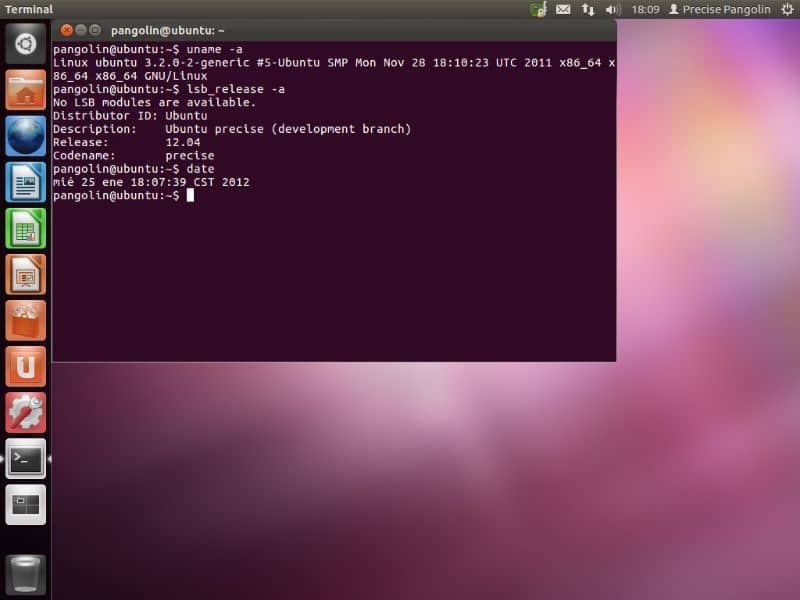
Mitä minun pitäisi tehdä, jos en tiedä paketin oikeaa nimeä?
Jos tiedät asennettavan paketin oikean nimen, voit käyttää tätä syntaksia: $ sudo apt list –parametri. Parametri tulisi korvata päivitettävällä, jotta voit tarkastella päivitettävien pakettien luetteloa.
Voit myös etsiä tietyn paketin komennolla: $ sudo apt search package_name. Järjestelmä näyttää luettelon hakutuloksiin liittyvistä tuloksista.
Saat lisätietoja ennen pakettien tai ohjelmien asentamista Ubuntuun päätelaitteelta
Jos haluat lisätietoja tietystä paketista, käytä komentoa: $ apt show package_name. Sen avulla saat merkityksellistä tietoa tämän paketin riippuvuudesta muiden kanssa sekä niistä, jotka saattavat aiheuttaa ristiriitoja sen asennuksen jälkeen. Lopuksi, älä unohda optimoida ja puhdistaa Linux-järjestelmääsi Stacerilla ja Bleachbitillä. Näin huomaat, että joukkueesi toimii paremmin.